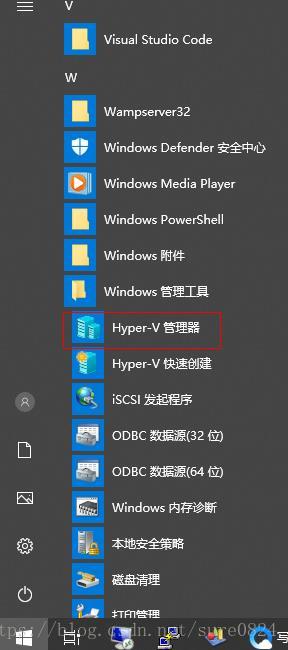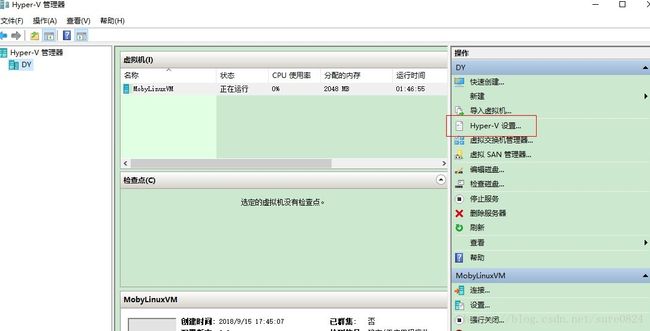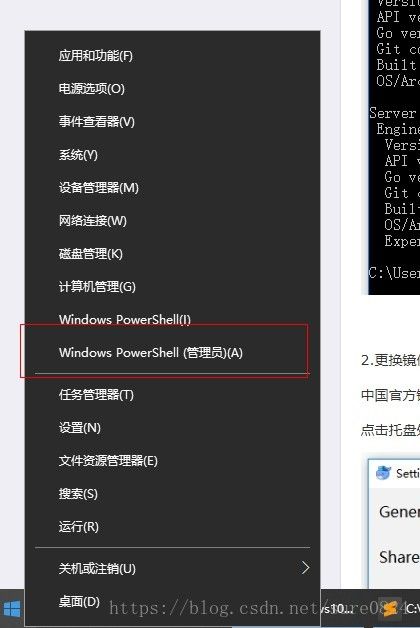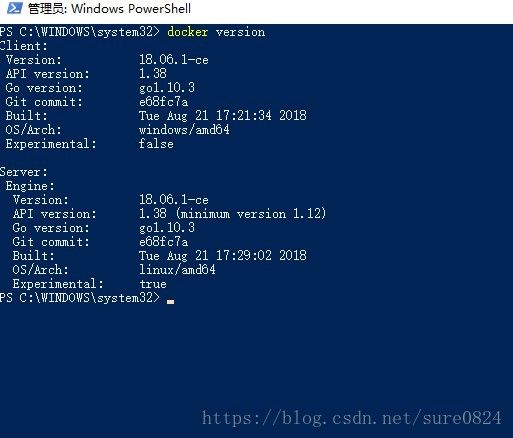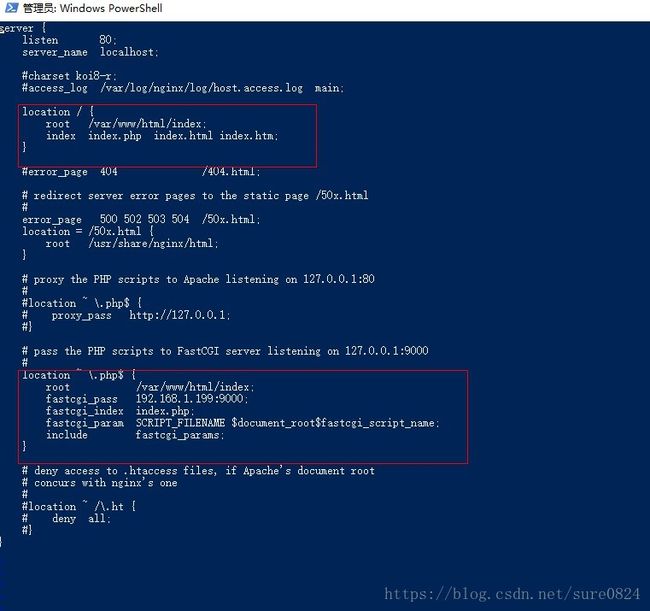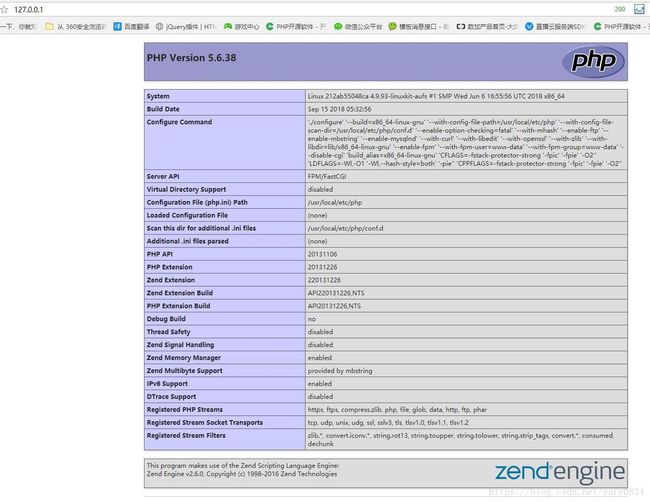Win10 docker 创建lnmp镜像
1、启用Hyper-V
打开控制面板 - 程序和功能 - 启用或关闭Windows功能,勾选Hyper-V,然后点击确定即可,如图:
如果你的C盘足够大可以不用更改虚拟硬盘的位置 (以后 pull 的镜像都是存在这个位置),请忽略 a b c 操作.
a.启用后在 开始 ->Windows 管理工具 找到 Hyper-V 管理器 打开
b.选择 Hyper-v设置
c.更改虚拟硬盘的的位置
2.下载docker社区版(win10)
https://download.docker.com/win/stable/Docker%20for%20Windows%20Installer.exe (注册的时候需要挂VPN 因为使用了Google的人机检测)最好注册一个账号,以后会用到的
3.双击等待安装完成即可
4.docker启动之后右下角有个docker图标->右键图标->选择settings打开如下界面
选择Daemon->Registry mirrors更改国内镜像源.
http://f1361db2.m.daocloud.io
注意双引号.
"registry-mirrors": [
"http://f1361db2.m.daocloud.io"
],
最后点击 Apply 等待重启.
5.右击开始菜单 ->选择 Windows PowerShell(管理员)
6.打开PowerShell输入命令:docker version可以查看当前docker版本号,如图:
安装完成
7.在win10里面创建文件夹来存放mysql/php/nginx的配置及日志文件和存放项目的www文件(后面将会操作映射到本机的E:\www 文件夹)
D:\conf\mysql-conf
D:\conf\mysql-log
D:\conf\nginx-conf
D:\conf\nginx-log
D:\conf\php-conf
D:\conf\php-log
E:\www\index\index.php index.php 可以写入 phpinfo();
8.下载mysql5.6镜像
在 PowerShell 输入命令:
docker pull mysql:5.6 等待下载完成
管理mysql配置文件的两种方
①在容器里面安装vim编辑器进行编辑
创建并启动容器
docker run -d -p 3306:3306 -e MYSQL_ROOT_PASSWORD=你要设置的mysql密码 --name mysql56 mysql:5.6
进入容器
docker exec -ti mysql56 /bin/bash 在容器里面执行
apt update 安装vim编辑器
apt-get install vim mysql配置文件路径/etc/mysql/conf.d
②把宿主机上的配置映射到容器里面
注意:地址映射的时候docker会要求输入宿主机密码
创建并启动容器
docker run -d -v D:/conf/mysql-log:/var/log/mysql -v D:/conf/mysql-conf:/etc/mysql/conf.d -p 3306:3306 -e MYSQL_ROOT_PASSWORD=设置mysql密码 --name mysql56 mysql:5.6
-d 让容器在后台运行
-v 添加目录映射
-p 添加宿主机到容器的端口映射(宿主机端口:容器端口)
-e 设置环境变量,这里是设置mysql的root用户的密码
–name 容器的名字
9.安装php5.6
下载php5.6镜像
docker pull php:5.6-fpm 创建并启动容器
docker run -d -v E:/www:/var/www/html -p 9000:9000 --link mysql56:mysql --name php56 php:5.6-fpm
-d 让容器在后台运行
-v 添加目录映射
-p 添加宿主机到容器的端口映射(宿主机端口:容器端口)
--link 与另外一个容器建立起联系
–name 容器的名字
进入容器
docker exec -ti php56 /bin/bash 安装pdo_mysql及mysqli扩展
docker-php-ext-install pdo_mysql
docker-php-ext-install mysqli
查看已安装的扩展
php -m 9.安装nginx1.10.3
下载nginx1.10.3镜像
docker pull nginx:1.10.3 创建并启动容器
docker run -d -p 80:80 -v E:/www:/var/www/html --link php56:phpfpm --name nginx110 nginx:1.10.3 -d 让容器在后台运行
-v 添加目录映射(这里的宿主路径一定要与php的一致)
-p 添加宿主机到容器的端口映射(宿主机端口:容器端口)
--link 与另外一个容器建立起联系
–name 容器的名字
进入 Nginx容器 修改 配置文件 (先安装vim编辑器)
docker exec -it nginx110 /bin/bash打开 Nginx配置文件 (先安装vim编辑器)
vim /etc/nginx/conf.d/default.conflocation 里面的root 指的你的项目的根目录 (已经将/var/www/html 映射到本地E:\www 文件夹 )
fastcgi_pass 192.168.1.199:9000; 这里面 ip地址是你本机的IP地址 端口号9000 .
修改配置文件后 重载一下
/etc/init.d/nginx reload在浏览器直接输入 localhost 熟悉的 页面就出来了
daocker其他命令请参考手册.